概觀
傳遞優化是功能強大且實用的工具,可協助企業管理下載Microsoft內容的頻寬使用量。 它是設計成用於具有大量裝置、各種內容大小等大規模環境的解決方案。傳遞優化是目前支援的 Windows 版本原生,並提供預設組態,以充分利用一般客戶環境。 傳遞優化可用來傳遞許多不同類型的內容,因此Microsoft客戶在其環境中享有最佳的下載體驗。 傳遞優化有三個元件:
- HTTP 下載程式。
- 對等 (P2P) 雲端技術。
- Microsoft連線快取。
使用傳遞優化的其中一個最強大優點是能夠微調設定,讓用戶能夠撥入Microsoft內容傳遞,以符合特定環境的需求。
監視結果
由於傳遞優化預設為開啟,因此您可以使用傳遞優化PowerShell Cmdlet透過「傳遞優化」的 Windows 設定來監視值,以及/或透過 Azure 中的商務用 Windows Update 報表體驗來監視值。
在傳遞優化無法在您的環境中運作的情況下,請務必調查以找出問題的根目錄。 建議您建立測試環境,以輕鬆評估一般裝置,以確保傳遞優化正常運作。 針對入門,應該建立「案例 1:基本設定」,以測試兩部機器之間的傳遞優化使用方式。 此案例的設計目的是要消除環境中的任何雜訊,以確保不會讓傳遞優化無法在裝置上運作。 有了基準之後,您就可以擴充測試環境以進行更複雜的測試。
期望和 Goals
本文中測試案例的重點主要是示範以成功下載使用 P2P 的位元組為中心的傳遞優化原則。 更具體來說,目標是使用下列準則,顯示對等互連如預期般運作:
- 對等可以找到彼此 (例如在相同的 LAN/子網/群組上 - 符合您的「下載模式」原則) 。
- 檔案會以預期的「下載模式」原則設定下載, (驗證 DO 雲端、HTTP 和本機設定的連線) 。
- 至少部分下載是透過 P2P 進行, (驗證對等) 之間的連線能力。
使用傳遞優化影響整體對等互連的數個元素。 請考慮最常見、具影響力的環境因素。
- 快取中的檔案數目和裝置數目會對整體對等互連產生很大的影響。每個用戶端一次都有一組可供對等互連的檔案,因此對等互連裝置可能不會提供特定檔案。
- 檔案大小和因特網連線可靠性很重要。 有一個傳遞優化設定可決定要使用 P2P 的最小檔案大小。 此外,因特網連線必須開放且可靠,才能讓傳遞優化用戶端進行雲端服務 API 呼叫並下載元數據檔案,再開始下載檔案。
- 傳遞優化原則可以扮演一個角色。 一般而言,請務必熟悉傳遞優化設定和默認傳遞優化參考 - Windows 部署 |Microsoft Docs..
傳遞優化是混合式 P2P 平臺
傳遞優化從多個來源下載的混合式方法, (HTTP 和對等) 平行進行下載,對於大規模環境來說特別重要,持續評估要從中傳遞內容的最佳來源。 同時,在參與的裝置之間發佈內容快取,有助於在有更多對等可供使用時,讓傳遞優化能夠節省頻寬。
在起始下載時,傳遞優化用戶端會開始從 HTTP 來源下載,並同時探索對等。 使用較小的檔案時,大部分的位元組都可以從 HTTP 來源下載,然後再連線到對等,即使對等可以使用也一樣。 使用較大的檔案和品質 LAN 對等,可能會將 HTTP 要求速率降低為接近零,但僅限於從 HTTP 提出這些初始要求之後。
在下一節中,您將瞭解這兩個測試案例如何在來自 HTTP 與對等的位元元組數目上產生不同的結果。 這些案例顯示「傳遞優化」持續評估下載內容的最佳位置。
測試案例
案例 1:基本設定
目標: 示範「傳遞優化」點對點技術如何在受控制的測試環境中使用兩部機器運作。
預期的結果: 計算機 1 會從對等下載零個字節,而 Machine 2 會從對等下載 50-99%。
測試計算機設定
| 設定檢查清單 | 值/說明 |
|---|---|
| 使用的機器數目 | 2 |
| 虛擬機器/實體裝置 | 2 |
| Windows OS 版本 | Windows 10 (21H2) 和 Windows 11 (21H2) |
| RAM | 8 GB |
| 磁碟大小 | 127 GB |
| 網路 | 連線到相同的網路,這是代表公司網路的網路。 |
| 暫停 Windows 匯報 | 這會控制測試環境,因此在測試期間不會提供任何其他內容,而且可能會改變測試的結果。 如果發生問題且未發生對等互連,請在第一部計算機上使用 'Get-DeliveryOptimizationStatus' 來傳回連線對等的實時清單。 |
| 確定所有市集應用程式都是最新狀態 | 這有助於防止在測試期間下載任何新的非預期更新。 |
| 傳遞優化的「下載模式」原則 | 每部計算機上設定 2 個 (群組) () |
| 傳遞優化 『GroupID』 原則 | 在每部測試計算機上設定 相同的 『GUID』。 GUID 是必要的值,可以使用 PowerShell '[guid]::NewGuid () .' 產生。 |
| Windows 11 裝置上才需要設定傳遞優化的「限制對等選擇」原則 | 在每部計算機) 上設定 0-NAT (。 Windows 11 中的預設行為設定為 「2 本機對等探索」。 基於測試目的,這必須限定在 NAT 的範圍。 |
測試指示
下列一組指示將用於每部電腦:
以「系統管理員」身分開啟PowerShell控制台
清除傳遞優化快取:
Delete-DeliveryOptimizationCache -Force -IncludePinnedFiles停止傳遞優化服務並清除舊記錄:
Stop-Service -Name DoSvc -ForceRemove-Item -Force "$env:WINDIR\ServiceProfiles\NetworkService\AppData\Local\Microsoft\Windows\DeliveryOptimization\Logs\*.etl"執行:
Get-DeliveryOptimizationStatus
開啟 MS Store 並搜尋 「Asphalt 圖例 9」。 選 取 [取得 ] 以起始下載內容 (內容大小:~3.4 GB) 。
在電腦上 #1
執行 「測試指示」
Windows 10 Windows 11 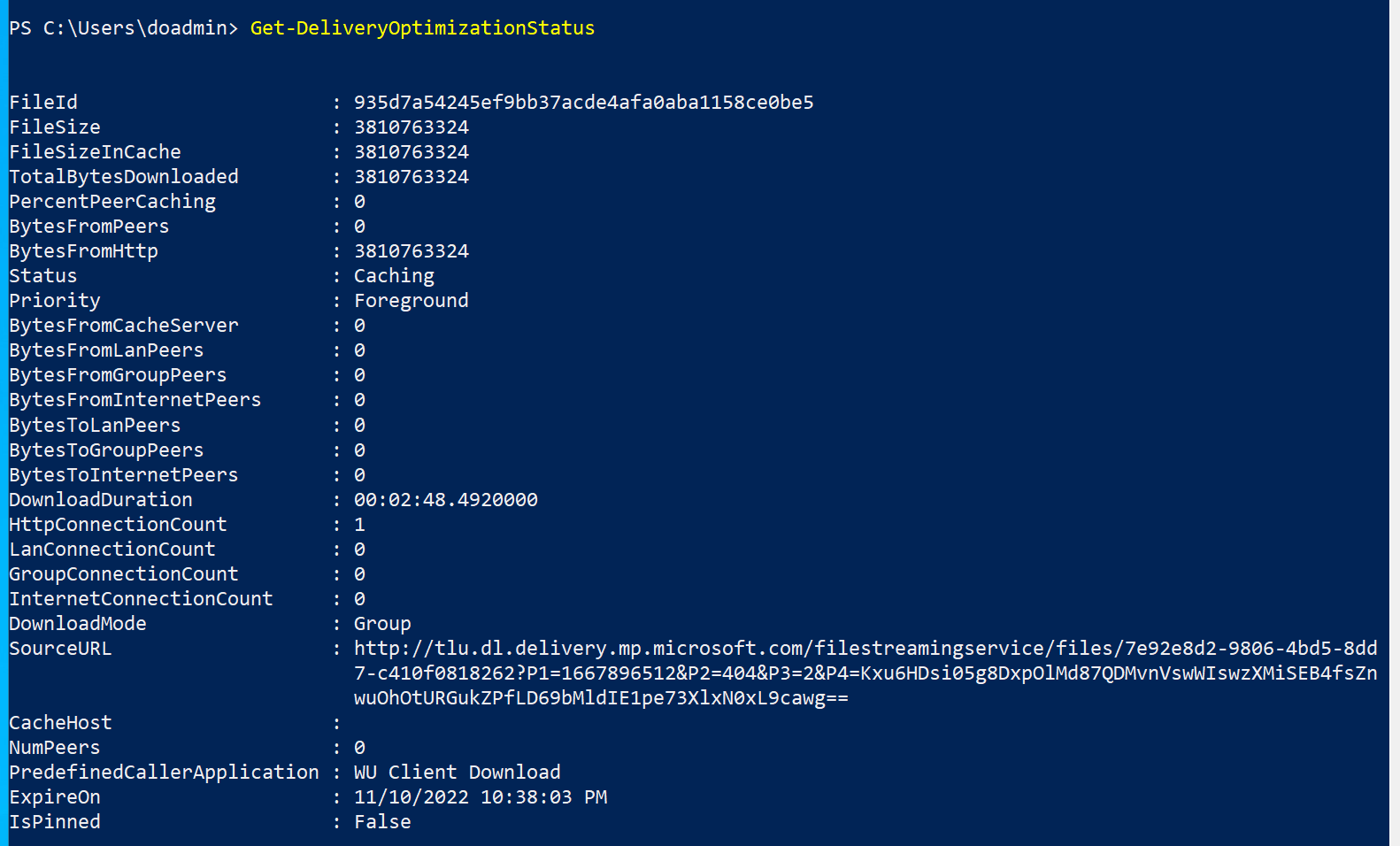

觀察 - 第一部下載內容的計算機上找不到對等。
- 'TotalBytesDownloaded' 等於檔案大小。
- 狀態設定為「快取」內容,讓未來的同儕節點可以使用它。
- 下載發生於前景。
- DownloadMode 設定為 [群組],而且找不到對等。
- 在視窗 10 和 Windows 11 裝置之間看不到任何不同的觀察。等候 5 分鐘。
在電腦上 #2
執行 「測試指示」
案例 2:進階設定
目標:
示範「傳遞優化」點對點技術如何在不受控制的環境中運作,並擴充至三部機器
預期的結果:
計算機 1 會從對等下載零個字節,而 Machine 2 會尋找對等,並從對等下載 50-99%。 計算機 3 會找到兩個對等,並從對等下載 50-99%。
測試計算機設定
| 設定檢查清單 | 值/說明 |
|---|---|
| 使用的機器數目 | 3 |
| 虛擬機器 | 3 |
| Windows OS 版本 | Windows 10 (21H2) |
| RAM | 8 GB |
| 磁碟大小 | 127 GB |
| 網路 | 連線到相同的網路,這是代表公司網路的網路。 |
| 傳遞優化的「下載模式」原則 | 2 (每部計算機) 上設定的群組) (。 |
| 傳遞優化的「群組標識碼」原則 | 在每部測試計算機上設定 相同的 『GUID』。 GUID 是必要的值,可以使用 PowerShell '[guid]::NewGuid () .] 產生。 https://devblogs.microsoft.com/scripting/powertip-create-a-new-guid-by-using-powershell/ () '。 |
| 傳遞優化「延遲從 HTTP 下載背景」原則 | 每部電腦) 上設定 60 (。 |
| 傳遞優化『延遲從 HTTP 原則進行前景下載 | 每部電腦) 上設定 60 (。 |
測試指示
下列一組指示將用於每部電腦:
- 清除 DO 快取:『Delete-DeliveryOptimizationCache』。
- 開啟 MS Store 並搜尋 「Asphalt 圖例 9」。 選 取 [取得 ] 以起始下載內容 (內容大小:~3.4 GB) 。
- 以系統管理員身分開啟PowerShell控制台。 執行 『Get-DeliveryOptimizationStatus』。
在電腦上 #1:
執行 「測試指示」
輸出:Windows 10 (21H2)
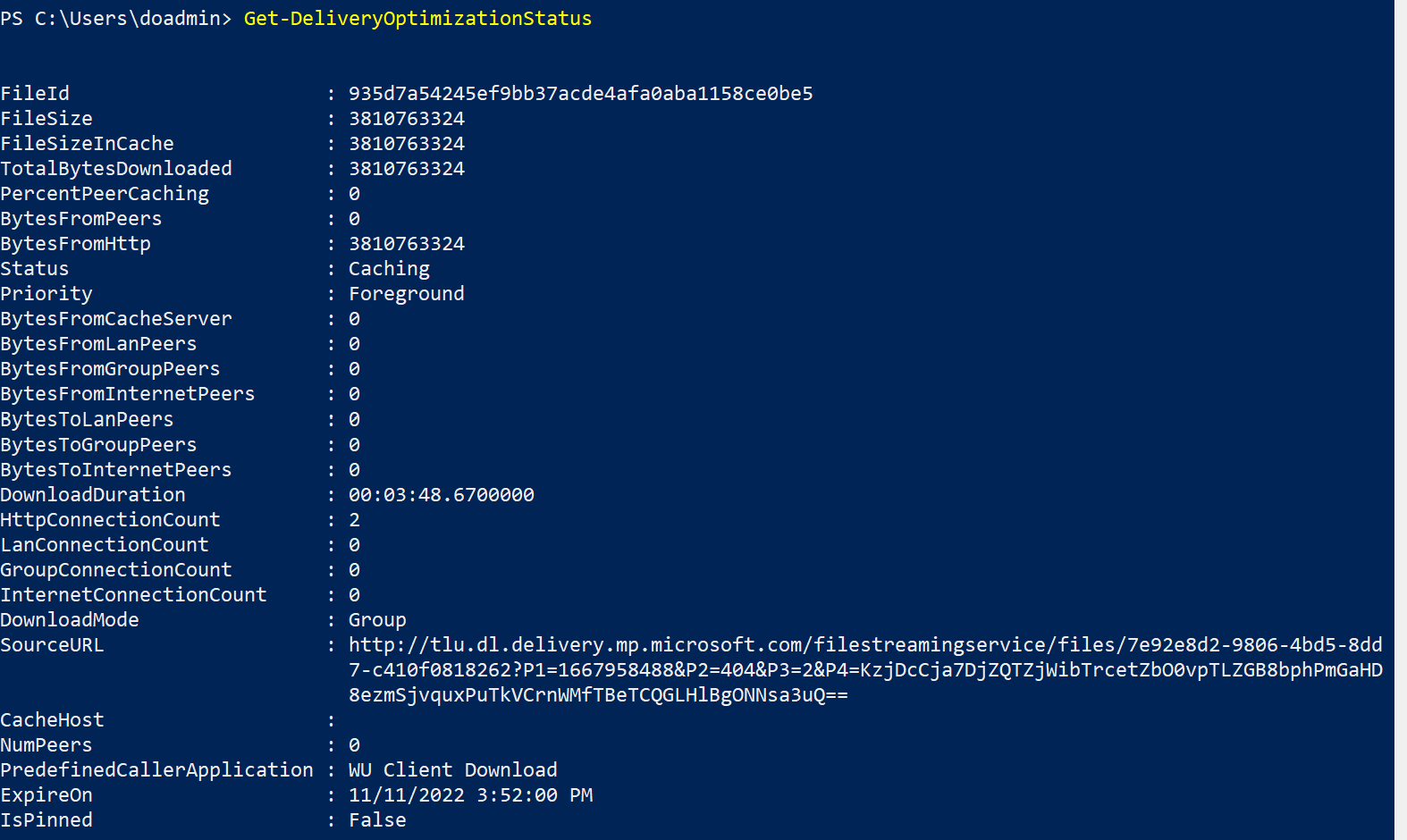
觀察
- 裝置群組中的第一個下載會顯示來自 HTTP 的所有位元組 'BytesFromHttp'。
- 下載位於 『Foreground』 中,因為市集應用程式正在裝置上執行下載和前景,因為它是由市集應用程式中的使用者所起始。
- 找不到對等。
等候 5 分鐘。
在電腦上 #2:
執行 「測試指示」
輸出 Windows 10 (21H2)
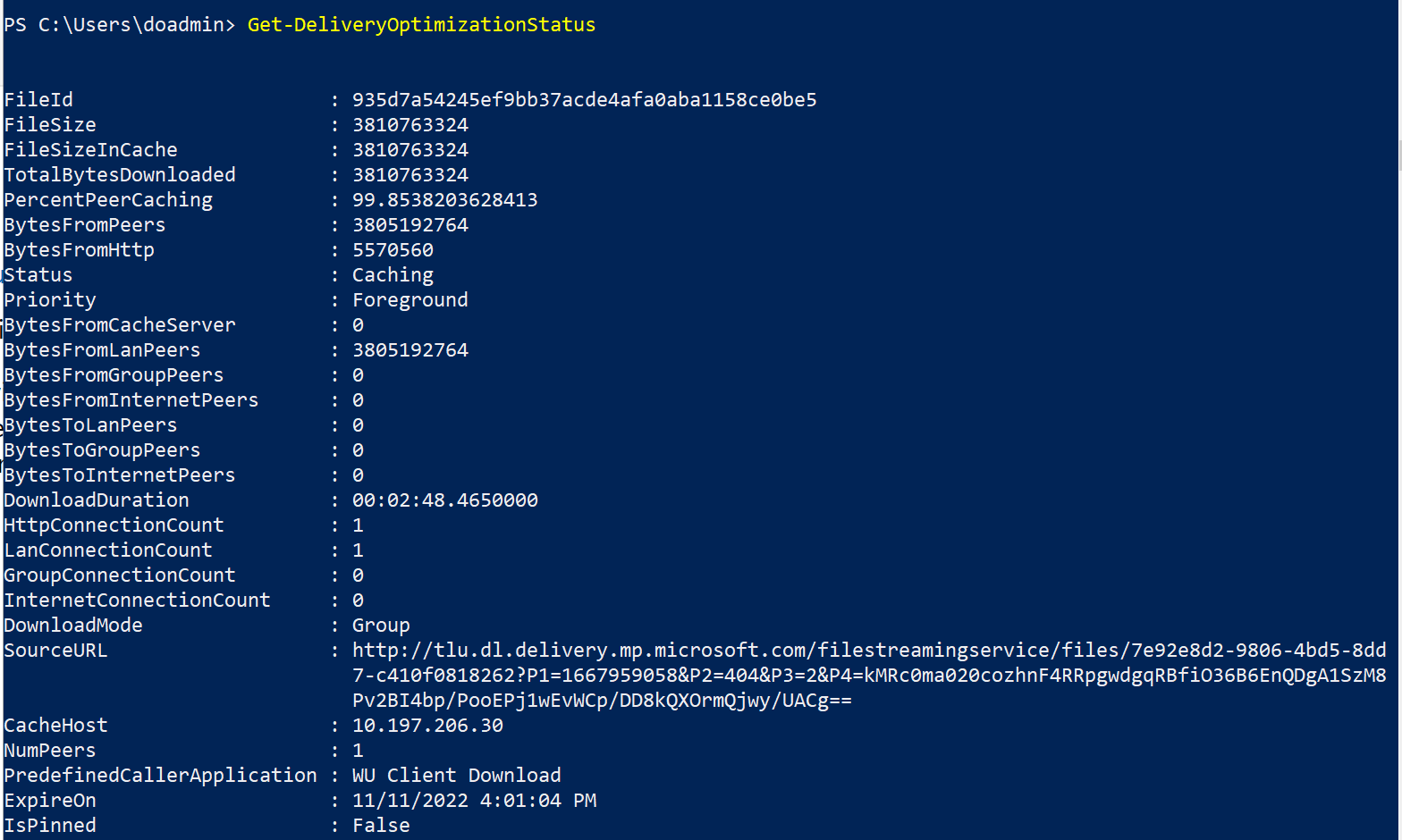
觀察
- 'PercentPeerCaching' 為 99.8%
- 仍有使用 『BytesFromHttp』 來源
- 找到一個對等
- 所有對等互連都是從 LAN 上的裝置完成,如 『BytesFromLanPeers』 所示
在電腦上 #3:
執行 「測試指示」
輸出:Windows 10 (21H2)
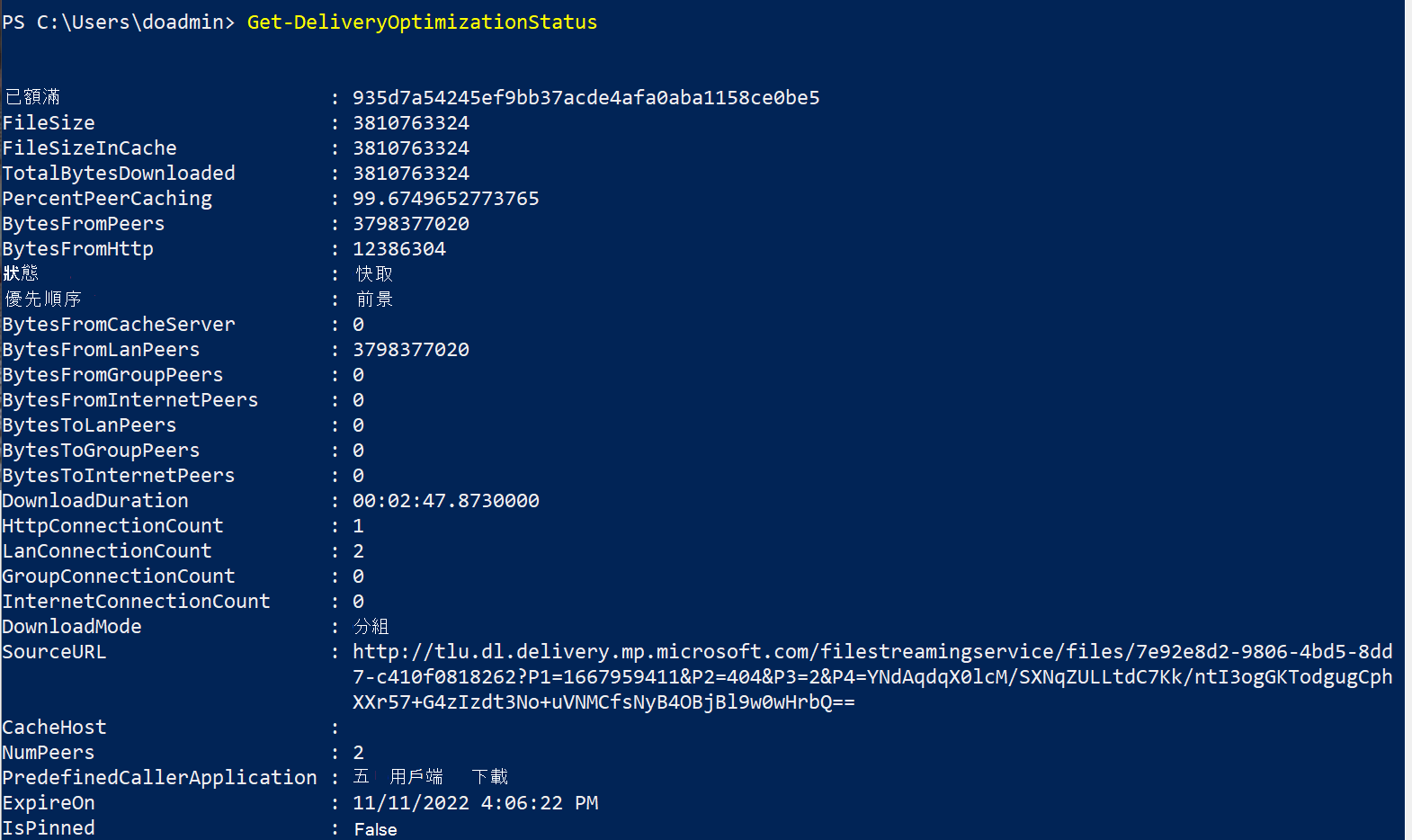
觀察
- 'PercentPeerCaching' 大致上與機器 #2 相同,為 99.7%。
- 現在,找到兩個對等。
- 仍從 HTTP 來源下載,如 『BytesFromHttp』 值所示。
測試群組中所有機器的對等來源觀察
當您在每部測試計算機上重新執行 『Get-DeliveryOptimizationStatus』 Cmdlet 時,傳遞優化技術的分散式本質很明顯。 針對每個 ,會針對 『BytesToLanPeers』 字段填入新的值。 這項測試示範當有更多對等可供使用時,下載位元組的要求會分散到對等互連群組,並作為對等互連內容的來源。 每個對等在維護另一個對等時都會扮演一個角色。
輸出: 計算機1
來自計算機 1 的 'BytesToPeers' 是 '5704426044'。 這代表群組中兩個對等下載的位元組總數。
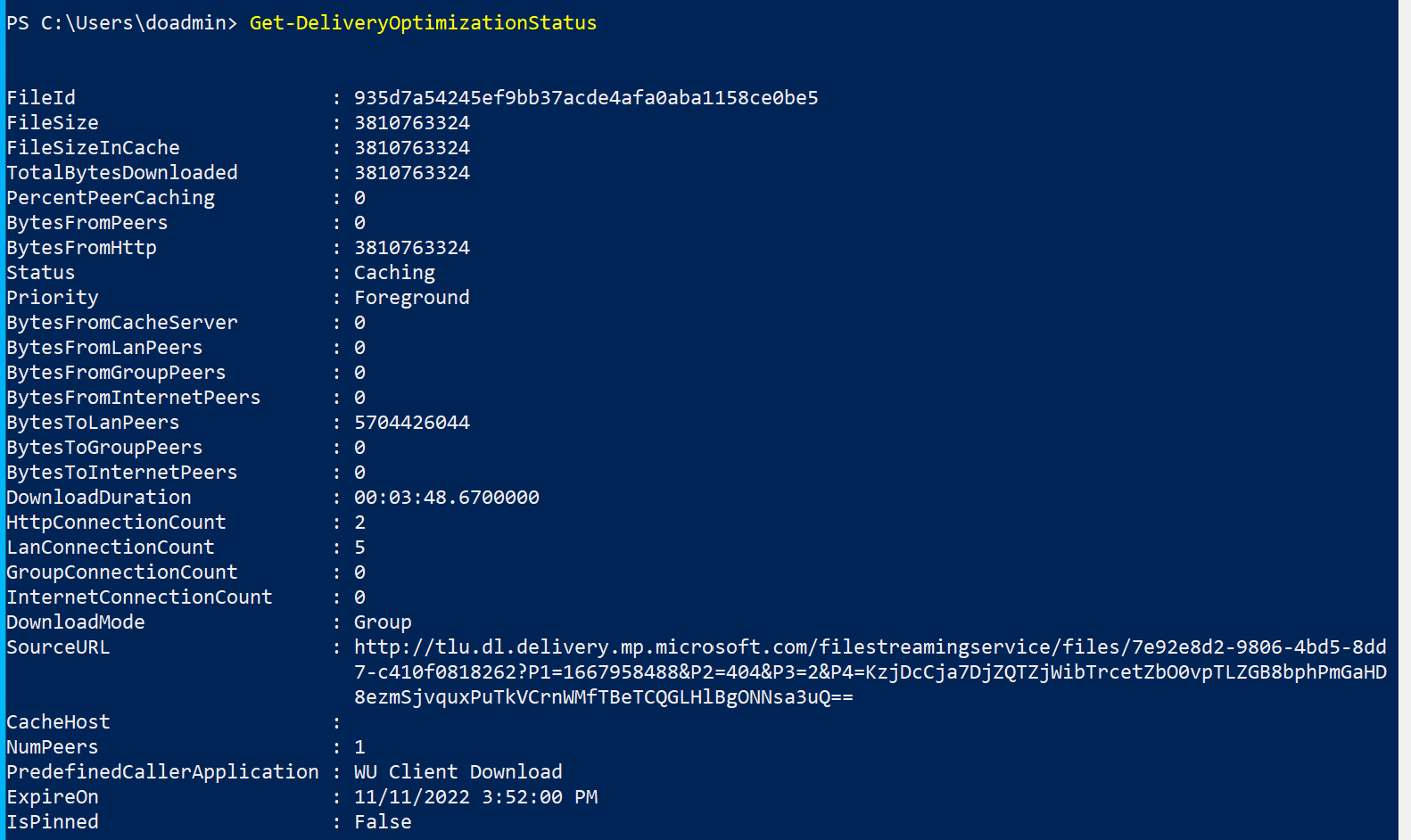
輸出: 計算機 2
來自計算機 2 的 'BytesToPeers' 是 '1899143740'。 當群組中有兩個可用位元組的對等時,請注意位元組分佈來自計算機1或電腦2。
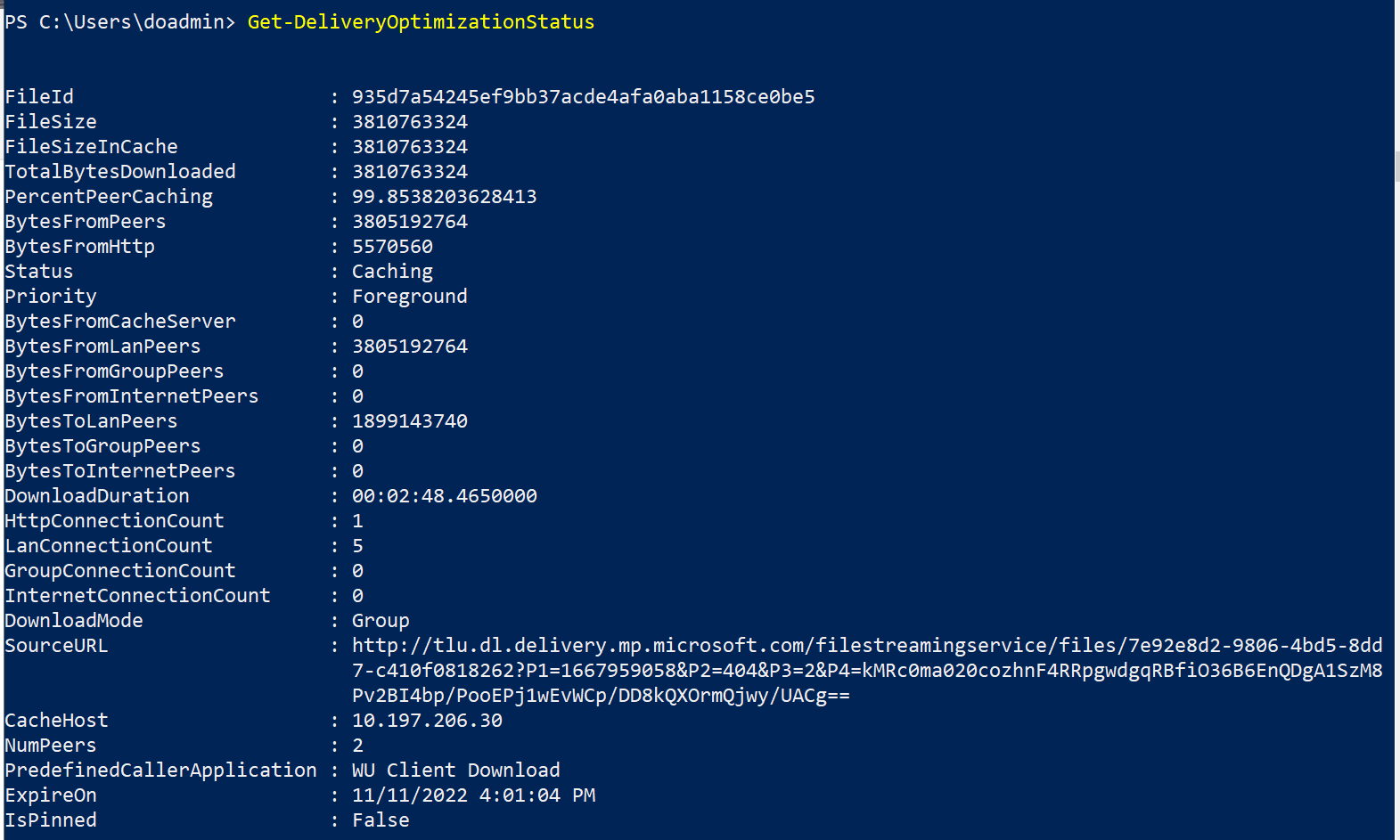
輸出: 計算機3
來自計算機 3 的 'BytesToPeers' 是 '0'。 這表示沒有其他對等會從這個對等下載位元組,這是預期的,因為它是群組中的最後一部計算機。
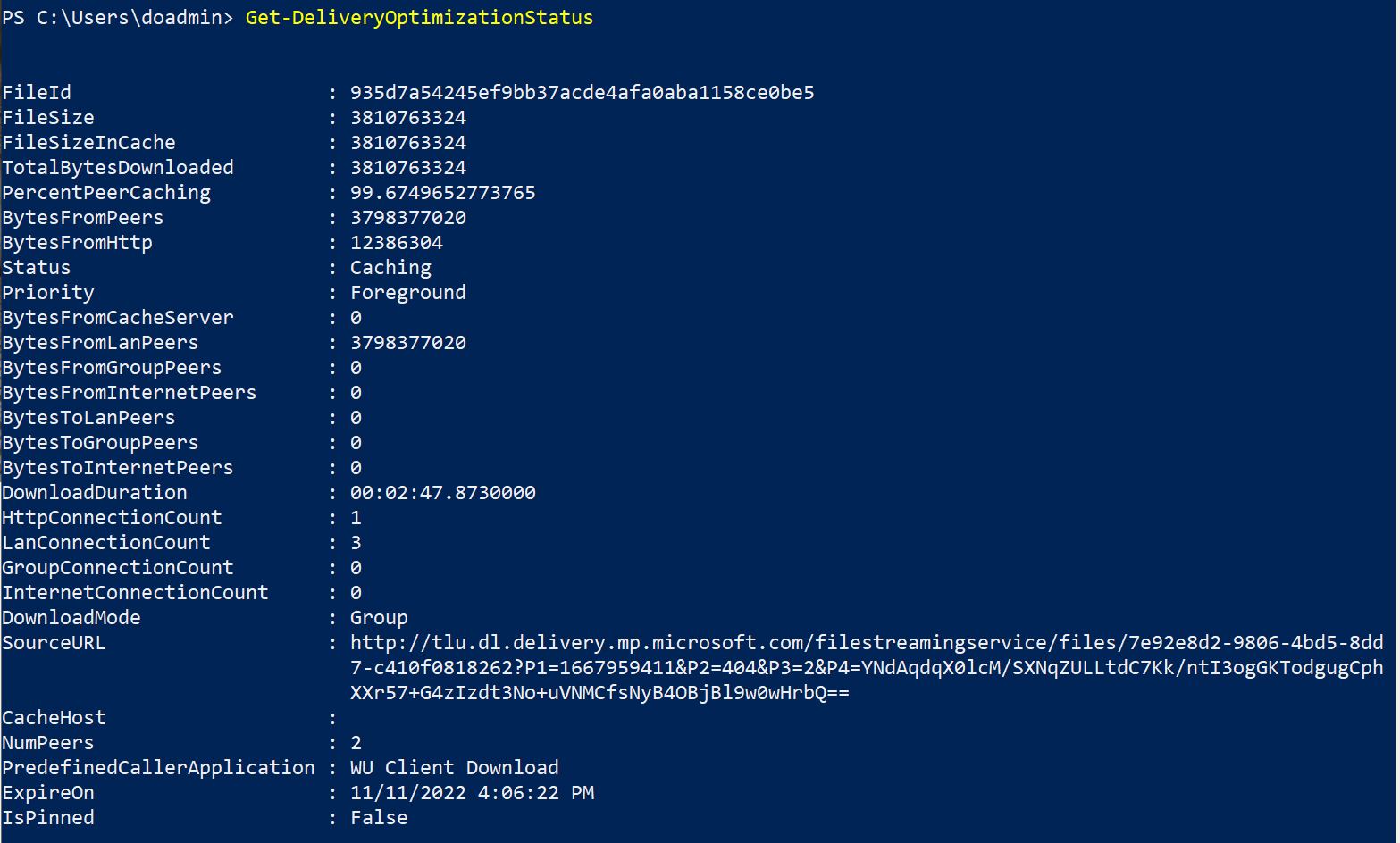
總結
使用傳遞優化有助於在客戶環境中產生重大影響,以將頻寬優化。 點對點技術提供許多專為任何組織提供彈性的設定。 傳遞優化會跨不同來源使用分散式快取,以確保最佳的下載體驗,同時限制每個裝置上使用的資源。
本檔中找到的測試案例有助於顯示受控制的測試環境,協助防止更新中斷對等互連結果。 另一個則是更真實的案例,示範如何使用對等之間可用的內容做為內容的來源。
如果在測試時發現問題,傳遞優化PowerShell Cmdlet 可以是實用的工具,以協助說明環境中發生的情況。

